Pengarang:
Helen Garcia
Tanggal Pembuatan:
18 April 2021
Tanggal Pembaruan:
24 Juni 2024
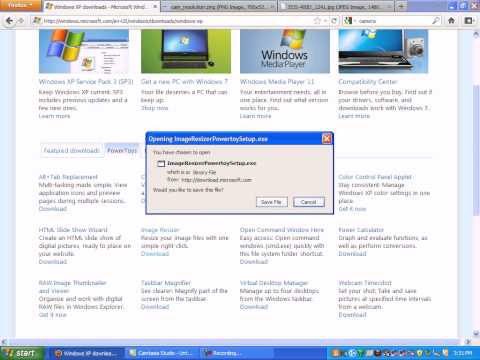
Isi
- Langkah
- Metode 1 dari 3: Pengubah Gambar PowerToy
- Metode 2 dari 3: Galeri Foto Windows Live
- Metode 3 dari 3: Melukis
- Tips
- Peringatan
Ada banyak alasan untuk mengubah ukuran gambar, misalnya, Anda menemukan gambar yang sempurna untuk presentasi Anda, tetapi terlalu besar untuk satu slide; atau Anda ingin mengunggah gambar ke Timeline Facebook atau WikiHow. Artikel ini akan memandu Anda tentang cara mengubah ukuran gambar di Windows XP.
Langkah
Metode 1 dari 3: Pengubah Gambar PowerToy
 1 Anda dapat mengunduh utilitas gratis untuk Windows XP yang disebut Image Resize PowerToy dari Microsoft. Ini dapat digunakan untuk mengubah ukuran gambar dengan cepat.
1 Anda dapat mengunduh utilitas gratis untuk Windows XP yang disebut Image Resize PowerToy dari Microsoft. Ini dapat digunakan untuk mengubah ukuran gambar dengan cepat. - 2 Unduh Powertoy Pengubah Gambar.
- Buka halaman unduhan Microsoft yang diberikan di bagian "Sumber dan Tautan" (di akhir artikel).

- Buka tab PowerToys.

- Temukan Pengubah Gambar dan klik Unduh. Pengunduhan akan dimulai secara otomatis.

- Buka halaman unduhan Microsoft yang diberikan di bagian "Sumber dan Tautan" (di akhir artikel).
 3 Instal Pengubah Gambar. Untuk melakukannya, klik dua kali file .exe dan ikuti petunjuk di layar.
3 Instal Pengubah Gambar. Untuk melakukannya, klik dua kali file .exe dan ikuti petunjuk di layar.  4 Buka folder gambar Anda. Klik kanan gambar yang ingin Anda ubah ukurannya dan pilih "Ubah Ukuran Gambar" dari menu.
4 Buka folder gambar Anda. Klik kanan gambar yang ingin Anda ubah ukurannya dan pilih "Ubah Ukuran Gambar" dari menu. - Anda dapat memilih semua gambar dalam folder dengan menekan CTRL + A.

- Anda dapat memilih beberapa gambar secara berurutan. Untuk melakukannya, pilih gambar pertama, tekan dan tahan tombol SHIFT, lalu pilih gambar terakhir.

- Anda dapat memilih beberapa gambar dalam urutan apa pun. Untuk melakukan ini, tekan dan tahan tombol CTRL dan pilih gambar yang diinginkan.

- Anda dapat memilih semua gambar dalam folder dengan menekan CTRL + A.
 5 Pada kotak dialog Resize Pictures, tandai ukuran gambar yang diinginkan.
5 Pada kotak dialog Resize Pictures, tandai ukuran gambar yang diinginkan. 6 Klik OK dan gambar akan diubah ukurannya.
6 Klik OK dan gambar akan diubah ukurannya.- Dalam kotak dialog Resize Pictures, klik Advanced dan masukkan ukuran gambar yang diinginkan, atau ubah ukuran gambar asli tanpa membuat salinan.

- Dalam kotak dialog Resize Pictures, klik Advanced dan masukkan ukuran gambar yang diinginkan, atau ubah ukuran gambar asli tanpa membuat salinan.
Metode 2 dari 3: Galeri Foto Windows Live
 1 Pilih gambar atau gambar yang ingin Anda ubah. Gunakan metode di atas untuk memilih gambar tunggal, beberapa gambar berurutan, atau beberapa gambar dalam urutan acak.
1 Pilih gambar atau gambar yang ingin Anda ubah. Gunakan metode di atas untuk memilih gambar tunggal, beberapa gambar berurutan, atau beberapa gambar dalam urutan acak.  2 Dari menu File, klik Ubah Ukuran. Anda juga dapat memilih opsi ini dengan mengklik kanan pada gambar.
2 Dari menu File, klik Ubah Ukuran. Anda juga dapat memilih opsi ini dengan mengklik kanan pada gambar.  3 Pada kotak dialog "Resize" Anda dapat memilih ukuran yang diinginkan atau memasukkannya sendiri.
3 Pada kotak dialog "Resize" Anda dapat memilih ukuran yang diinginkan atau memasukkannya sendiri.- Nilai yang dipilih akan sesuai dengan sisi panjang gambar. Sisi pendek gambar akan berubah secara proporsional.

- Nilai yang dipilih akan sesuai dengan sisi panjang gambar. Sisi pendek gambar akan berubah secara proporsional.
 4 Klik Edit dan Simpan untuk menyimpan gambar yang dimodifikasi di folder asli, atau klik Browse dan pilih folder lain.
4 Klik Edit dan Simpan untuk menyimpan gambar yang dimodifikasi di folder asli, atau klik Browse dan pilih folder lain.
Metode 3 dari 3: Melukis
 1 Buka Cat. Untuk melakukan ini, klik "Mulai" dan masukkan "Cat" di bilah pencarian. Kemudian jalankan program yang ditemukan.
1 Buka Cat. Untuk melakukan ini, klik "Mulai" dan masukkan "Cat" di bilah pencarian. Kemudian jalankan program yang ditemukan.  2 Buka gambar yang ingin Anda ubah. Untuk melakukan ini, klik "File" - "Open", pilih gambar dan klik "Open" lagi.
2 Buka gambar yang ingin Anda ubah. Untuk melakukan ini, klik "File" - "Open", pilih gambar dan klik "Open" lagi. - Ukuran gambar saat ini ditampilkan di bilah status.

- Ukuran gambar saat ini ditampilkan di bilah status.
 3 Pada tab Beranda, di bawah Gambar, klik Ubah Ukuran.
3 Pada tab Beranda, di bawah Gambar, klik Ubah Ukuran. 4 Centang kotak di samping "Pertahankan rasio aspek". Dengan demikian, perbandingan sisi panjang dan pendek bayangan akan tetap konstan. Jika tidak, gambar dapat meregang atau terjepit.
4 Centang kotak di samping "Pertahankan rasio aspek". Dengan demikian, perbandingan sisi panjang dan pendek bayangan akan tetap konstan. Jika tidak, gambar dapat meregang atau terjepit. - 5 Ubah ukuran gambar. Anda dapat mengubah ukuran dalam persentase atau piksel.
- Kurangi tinggi dan lebar gambar dengan persentase tertentu. Misalnya, jika ukuran gambar adalah 800x600 piksel dan Anda ingin gambar baru menjadi 75% dari aslinya, masukkan "75" di baris mana pun ("horizontal" atau "vertikal"); ukuran gambar baru akan menjadi 600x450 piksel.

- Saat mengubah ukuran dalam piksel, masukkan ukuran yang diinginkan dalam piksel pada garis mana pun (horizontal atau vertikal; sisi lain akan secara otomatis berukuran). Misalnya, jika Anda memasukkan 450 di garis "vertikal", maka ukuran horizontal akan dihitung secara otomatis dan sama dengan 600.

- Kurangi tinggi dan lebar gambar dengan persentase tertentu. Misalnya, jika ukuran gambar adalah 800x600 piksel dan Anda ingin gambar baru menjadi 75% dari aslinya, masukkan "75" di baris mana pun ("horizontal" atau "vertikal"); ukuran gambar baru akan menjadi 600x450 piksel.
 6 Simpan gambar baru. Klik tombol Paint, pilih Save As, lalu pilih jenis file untuk gambar baru.
6 Simpan gambar baru. Klik tombol Paint, pilih Save As, lalu pilih jenis file untuk gambar baru.  7 Di kotak Nama File, masukkan nama untuk gambar baru dan klik Simpan.
7 Di kotak Nama File, masukkan nama untuk gambar baru dan klik Simpan.
Tips
- Jika Anda tidak ingin menginstal program atau utilitas apa pun, gunakan program freeware portabel Pengubah Gambar Mudah... Ini memungkinkan Anda untuk mengubah resolusi, ukuran gambar, format, dan nama file.
Peringatan
- Utilitas Powertoy gratis tidak didukung oleh Microsoft.



